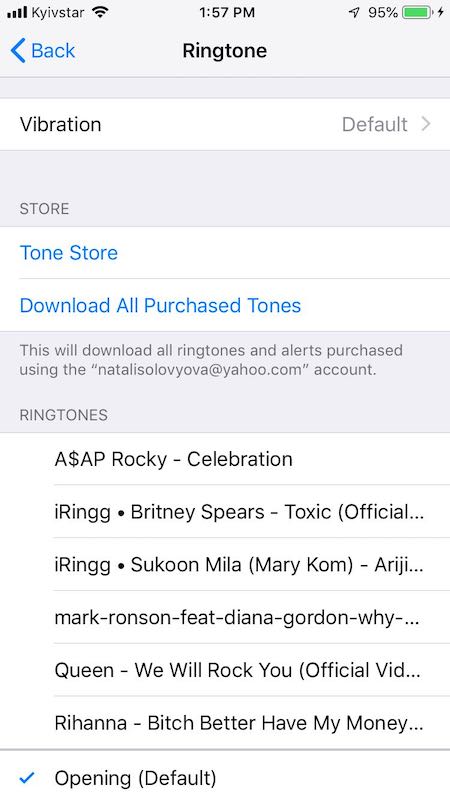Как установить рингтон на айфон?
Содержание:
- Закачиваем через китайский аналог iTunes – iTools
- Установить рингтон на звонок
- Как установить мелодию на звонок на айфон через сторонние приложения
- Как скачать рингтон на iPhone с помощью мобильной версии iTunes
- Как на айфоне поставить песню как звонок через iTunes
- Как создать m4r рингтон для iPhone
- Этап третий. Установка рингтона на айфон
- Как поставить любую песню в качестве звонка на iPhone?
- Установка мелодии через iTunes Store на звонок iPhone
- Как поставить рингтон на iPhone без iTunes и Jailbreak
- Как скачать рингтон на iPhone прямо из YouTube
Закачиваем через китайский аналог iTunes – iTools
Простая, понятная программа iTools серьезно потеснила яблочное приложение, и заслужено стала популярной среди владельцев дорогостоящих гаджетов iPhone. Ее преимущество заключаются в:
- минимальном размере Мб
- быстрой загрузке, которая дает 5-кратную экономию времени
- возможности скачивать видео, фото в различных форматах
- возможности устанавливать любимую мелодию на звонок без синхронизации и за считанные секунды
Перед тем, как приступить к установке звонка на iPhone с помощью программы iTools, необходимо скачать ее на персональный компьютер. Актуальную версию для Mac OS и Windows можно найти
Порядок установки:
1.
Открыть программу, в левом верхнем углу выбрать «Инструменты», затем справа нажать на иконку колокольчика – «Создать рингтон» (либо можно нажать на ярлык прямо на первом экране программы);
2.
В новом окне последняя колонка справа «Выбор с телефона или с компьютера» (1) – нажимаете, и выбираете композицию, на основе которой будет создаваться рингтон. Вы можете прослушать трек, задать начало и конец рингтона в окошке ниже (2). Выбираете нужный отрезок мелодии, обрезаете и сохраняете новый трек на рабочий стол (3);
3.
iPhone подключается с помощью USB-шнура к ПК, в программе iTools выбирается «Медиа», далее в правой колонке открывается вкладка «Рингтон» и в нее перетаскивается прямо с рабочего стола сохраненная мелодия. Либо можно перед началом операции подключить iPhone к компьютеру и уже сразу нажать на «Импорт в телефон».
4.
Готово! Остается зайти с Айфона в папку «Настройки», «Звуки», «Рингтон» выбрать последний добавленный файл и установить его на общий входящий вызов или на конкретного абонента.
Простота установки, распаковки мелодии звонка на iPhone с помощью программы iTools выгодно отличается от iTunes, но, как говорится, выбор остается за пользователем.
Установить рингтон на звонок
Для того чтобы использовать созданное аудио, как сигнал вызова, вам необходимо выполнить следующие действия:
- Зайдите в настройки вашего смартфона.
- Щелкните по пункту «Звуки».
Выбор пункта меню «Звуки»
В появившемся окне найдите отдел «Рингтон», щелкните по нему.
Выбор нужного подпункта меню
В появившимся списке выберете интересующую вас запись и нажмите на него.
Итак, это был способ установки мелодии на смартфон при помощи программы iTunes.
Совет! Есть также и другие способы загрузки интересующих вас музыкальных мелодий. Для этого вам понадобятся файловые менеджеры, которые позволяют загружать файлы без синхронизации с программой iTunes. Ярким примером такого менеджера является программа iFunBox.
Как установить мелодию на звонок на айфон через сторонние приложения
Добавление через вторичные утилиты может проводиться на все модели смартфонов: серию iPhone se или xr. Каждый пользователь выбирает для себя наиболее удобное приложение, которое поможет изменить звуки вызова на устройстве.
Через приложение GarageBand
Для получения нестандартных гудков проводят следующие действия:
- Запустить утилиту на смартфоне – появится несколько вариантов музыкальных композиций, из них выбирают нужный.
- Зажать клавишу «Запись» и сыграть несколько нот.
- Остановить записывание трека вторичным нажатием на «Запись».
- С левой стороны появится ярлык «Режим дорожек», на него надо нажать для перехода.
- В меню секций перейти через знак «плюса», расположенный в верхнем правом углу.
- Здесь нужно увеличить количество тактов – через секцию А.
- После повышения до 60 единиц при помощи стрелок нажать «Готово».
- Нажать на ярлык с петлей, переключиться в подраздел «Музыка».
- Выбрать песню и удерживая на ее названии палец, перетащить на новую дорожку.
- На экране будет виден старый файл и записанная музыка, ее надо выбрать и удалить.
- Песню обрезать с двух сторон, чтобы в итоге получился 30-секундный отрывок (если он будет больше, приложение автоматически его обрежет до нужного размера).
- С левой стороны в верхнем углу кликнуть по треугольнику и перейти в подраздел «Мои песни».
- Удерживание пальца на композиции откроет запрос «Поделиться».
- Дальше выбрать «Рингтон», ему присвоить имя и кликнуть по «Экспортировать».
После окончания процесса можно провести запись получившегося файла на входящий звонок, сообщение или отдельный контакт.
Важно! Экспортированный отрывок будет перенесен в подраздел «Звуки». Для его поиска из главного меню переходят в «Звуки» и посещают раздел «Рингтон»
Через приложение Bandcamp
Для закачивания музыки через приложение необходимо пройти шаги:
- После входа нажать на кнопку Buy Now.
- В ответ на предложение установить свою цену – нажать 0.
- Кликнуть по клавише Download to your computer.
- Нажать на Download Now.

Логотип Bandcamp
Система переведет на следующую страницу, где можно выбрать подходящий формат композиции и ее добавить. Затем можно воспользоваться утилитой iTunes для изменения размера и переноса отрывка песни на айфон.
Через приложение SoundCloud
Является англоязычной онлайн-платформой, на которой находится музыка всех направлений и стилей. Для закачивания песен можно воспользоваться следующим алгоритмом:
- Установить расширение SaveFrom Helper.
- После его включения перейти на страницу с файлом, который нужно закачать.
- На одну секунду в поле эквалайзера задержать курсор.
- Появится ссылка для скачивания – возле кнопки «Share».
- Нажатие на нее позволяет получить музыку.
Дальнейшее исправление и внесение отрывка проходит по вышеуказанным методикам.
Запись музыки на смартфон упрощена при покупке ее на официальном ресурсе iTunes Store. В остальных случаях придется использовать классическое или стороннее программное обеспечение, помогающее конвертировать музыку в необходимый формат и выставлять на мобильном устройстве.
Как скачать рингтон на iPhone с помощью мобильной версии iTunes
Официальный и самый удобный способ добавить новый рингтон на iPhone — найти и приобрести его в обширном каталоге звуков iTunes прямо на мобильном устройстве. Но у этого варианта есть свои минусы: приходится платить, и нельзя редактировать готовые рингтоны, а также добавлять свои звуки из сторонних источников. Чтобы купить рингтон в iTunes, зайдите в «Настройки» → «Звуки» → «Рингтон» → «Магазин звуков». Выберите понравившиеся мелодии и оплатите их. К слову, для навигации по каталогу звуков iTunes удобнее использовать стороннее приложение Tuunes.
Рингтоны для айфон: TUUNES
WhitePoint GmbH
Цена: Бесплатно
Загрузить
Цена: Бесплатно
После покупки аудиофрагмента его можно сразу установить в качества сигнала вызова, нажав во всплывающем окне «Сделать рингтоном по умолчанию». Также он будет доступен в списке мелодий для звонка в настройках звука на iPhone. В этом же меню можно нажать «Загрузить все купленные звуки», чтобы повторно скачать приобретённые рингтоны после переустановки системы или смены устройства.
Как на айфоне поставить песню как звонок через iTunes
Выполнение проходит по следующему алгоритму:
- Программа запускается на устройстве, в ней вызывается боковое окно одновременным нажатием клавиш CTRL+S.
- Выбирается файл, который подходит для звонка, на нем надо щелкнуть правой кнопкой мыши.
- В возникшем меню выбрать раздел «Сведения».
- Из него перейти в подраздел «Детали», дальше в «Параметры».
- В появившемся окне можно отрегулировать громкость и выбрать пресет эквалайзера.
- Нужно выставить галочки около надписей «Начало» и «Конец» – интервал не должен превышать 40 секунд.
- Действие подтверждается кнопкой «ок».
- Отредактированную композицию надо найти в медиатеке и выбрать.
- Перейти по пути от «Файла» к «Преобразовать» и в «Создание версии ААС». При этом выделение с выбранной музыки не снимают.
- Около оригинальной композиции должен появиться обрезанный клон продолжительностью в 30 секунд.
- Следует нажать на ААС-файл правой кнопкой мыши и выбрать «Показать в проводнике».
- Действие приведет к открытию папки iTunes, в которой будет находиться рингтон.
- Изменить формат файла на m4r.
- В боковом меню медиатеки iTunes выбрать раздел «Звуки» и внести созданный файл в поле.
- Айфон подключить к персональному компьютеру через дата-кабель, запустить синхронизацию.
- Выставить галочку около подраздела «Синхронизировать звуки».
- Нажать клавишу «Применить» – без нее синхронизация не даст ожидаемых результатов.
Дальше надо установить музыку на звонок. В айфоне из основного меню следует перейти в «Звуки» и «Рингтон», выбрать созданный файл (он должен быть первым в очереди). Его можно ставить как на общий звонок, так и на отдельного абонента. В последнем случае надо выделить контакт, нажать «Изменения» и выбрать подраздел «Рингтон».
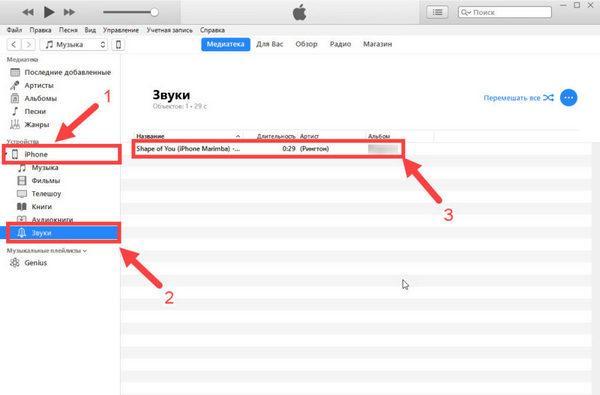
Установка трека через айтюнс
Важно! Установка музыки на звонок проводится через персональный компьютер, работающий под управлением операционной системы Виндовс
Как создать m4r рингтон для iPhone
Первый шаг довольно простой — нужно подготовить песню для установки на звонок iPhone. Согласно требованиям компании Apple, композиция, которая устанавливается на звонок, не может длиться дольше 30 секунд. Кроме того, она должна быть довольно специфичного формата — m4r. Из-за этого и возникают сложности при желании установить любимую песню на iPhone в качестве звонка.
Есть несколько способов, как подготовить трек нужным образом.
Использовать онлайн-сервисы или программы
Самый простой способ — это использовать онлайн-сервисы или специальные программы. Необходимо взять файл с песней в стандартном формате mp3 и конвертировать его в m4r нужно продолжительности через онлайн-сервисы. Таких сервисов несколько, рассмотрим принцип действия на примере бесплатного сервиса Audiko.
Обратите внимание: Есть масса подобных сервисов, например, Ringer. Если Audiko не работает, можно использовать его
Также есть различные оффлайн приложения, которые позволяют создать композицию для звонка на iPhone, например, iRinger.
Зайдите на сайт сервиса, который производит конвертацию в m4r и обрезку до нужной продолжительности трека. Нажмите «Загрузить» на стартовом экране сайта, чтобы выбрать на компьютере музыкальный файл, который будет использован для создания мелодии звонка. Выберите нужный файл, после чего стартует процесс конвертации.
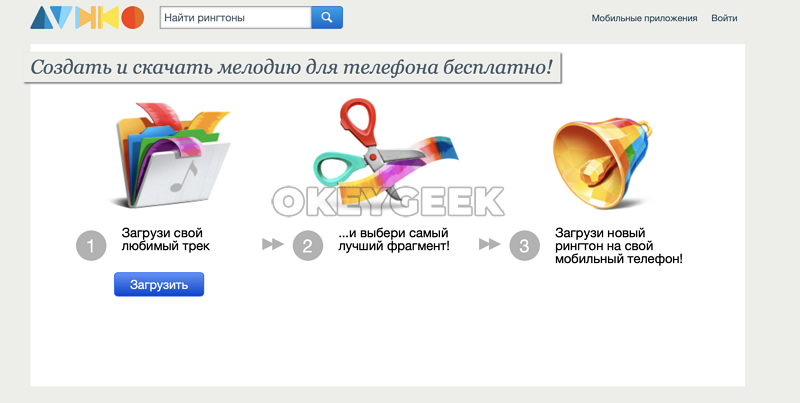
Далее вы увидите таймлайн, где выделен кусок в 30 секунд (требование со стороны Apple к рингтону). Выберите нужную часть трека, чтобы вырезать ее. При помощи кнопки Play внизу можно прослушивать выбранный отрезок композиции. Когда будет выбрана необходимая часть трека, нажмите «Создать рингтон!».
Следующий шаг — указание названия трека и композитора. Стоит отметить, что именно название, которое вы здесь укажете, позже будет видно на iPhone. Поэтому установите нужное имя для трека и нажмите «Сохранить и продолжить».
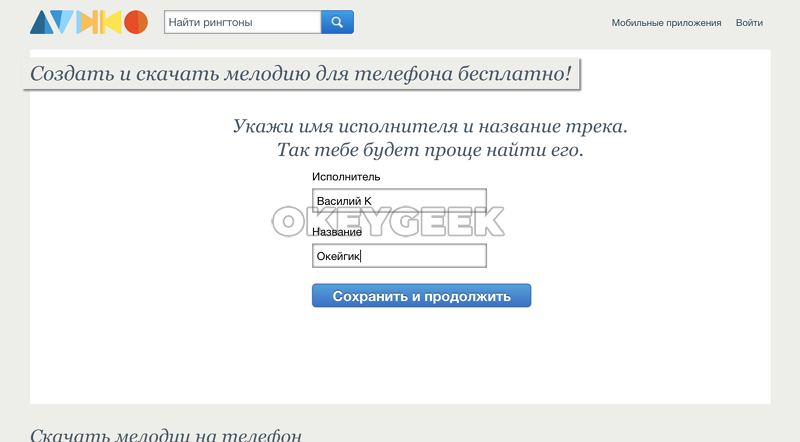
После непродолжительного момента нарезки композиции, потребуется авторизоваться. Можно создать новый аккаунт или использовать для авторизации социальные сети. Выберите наиболее удобный для вас вариант, после чего рингтон будет создан.
Сверху переключитесь на «Айфон», чтобы скачать композицию в формате m4r продолжительностью в 30 секунд. Нажмите «Скачать».
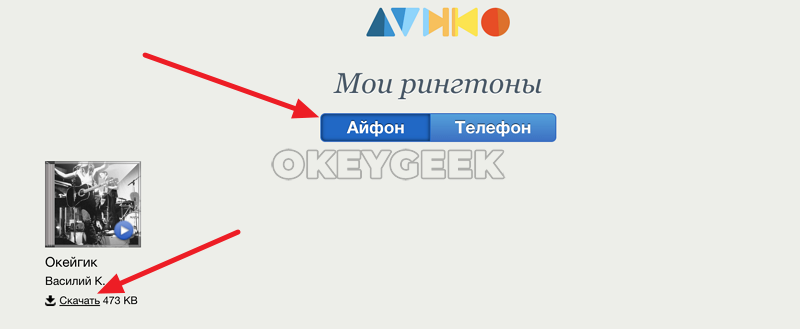
Использовать Apple iTunes
Стандартный софт от Apple также позволяет создать песню для звонка в нужном формате необходимой продолжительности. Запустите Apple iTunes, после чего выберите в меню «Файл» — «Добавить в медиатеку».
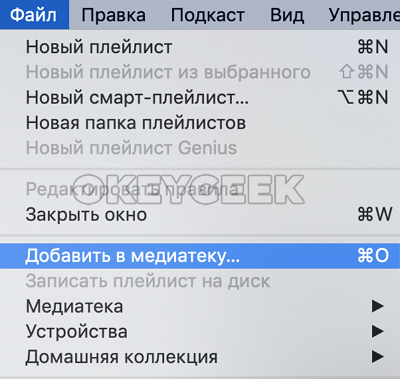
Откроется стандартный поиск файла. Выберите в списке загруженных на компьютер файл композицию, из которой вы хотите сделать мелодию для звонка.
Перейдите в Apple iTunes в раздел «Музыка» — «Последние добавленные». Здесь нужно найти только что добавленный трек. Найдите его и нажмите на три точки рядом с его названием. Перейдите в пункт «Сведения о песне».

Здесь переключитесь в подраздел «Параметры». Нужно установить продолжительность композиции, и с какого именно момента она должна быть обрезана. Установите галочки в пунктах «Начало» и «Конец» и выберите отрезок в 30 секунд, после чего нажмите «ОК».

Далее выделите песню и нажмите в меню «Файл» — «Конвертация» — «Создать версию в формате AAC».
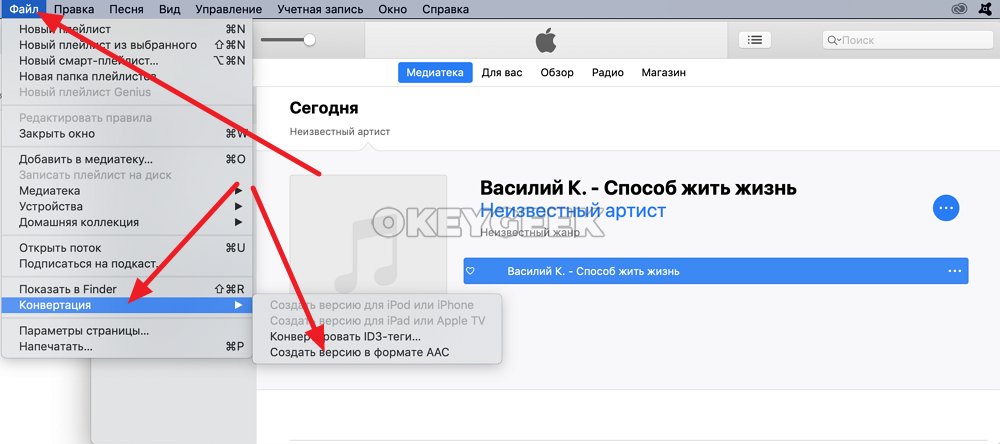
В списке последних добавленных композиций появится созданный отрезок. Нажмите на него и нажмите снова на три точки, чтобы вызвать контекстное меню. В нем нажмите «Показать в Finder». Можете видеть, что созданная композиция в Finder имеет формат m4a.

Обратите внимание: Выше рассмотрен вариант использования Apple iTunes для создания рингтона на MacOS. Идентичным образом нужно выполнить действия на Windows, если вы работаете на этой операционной системе
Но на указанном выше шаге вместо варианта «Показать в Finder» нужно будет нажать «Показать в проводнике Windows», и при необходимости включить отображение расширений.
Далее необходимо изменить формат m4a на m4r. Это можно сделать простым переименованием композиции. Нажмите на нее правой кнопкой мыши и выберите «Переименовать», после чего измените формат.
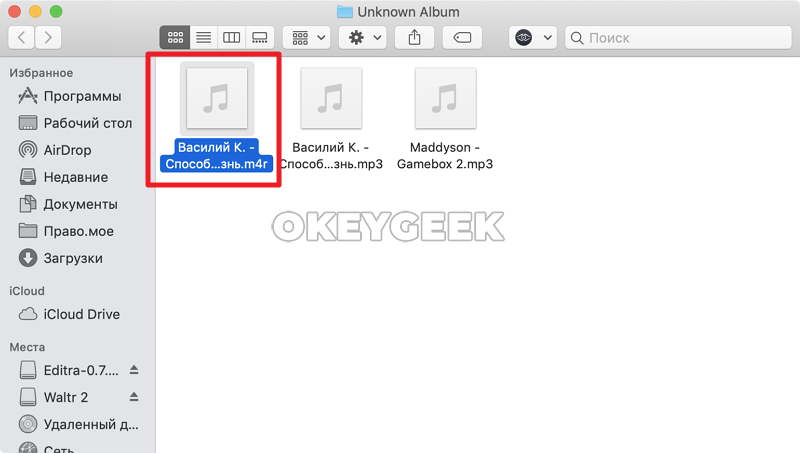
Этап третий. Установка рингтона на айфон
А теперь поставим записанный ранее рингтон на звонок iPhone. Для этого его необходимо будет сначала закачать на компьютер, первоначально подсоединив к нему сам айфон. Когда телефон будет определен, первым делом заходите в айтюнс. После этого выбираете ваш айфон среди подключенных устройств в верхнем левом углу окна iTunes, и в появившемся окне нажимаете на вкладку «Программы» в списке «Настройки» слева.
Здесь прокручиваете ползунок окна iTunes вниз до появления фразы «Общие файлы», где выбираете уже использованное вами приложение под названием «Ringtones». Далее, справа от общих файлов в окошке под названием «Документы Ringtones» выбираете записанные вами рингтоны и скидываете их на компьютер, нажав «Выбор папки» (желательно куда-нибудь в отдельную, предварительно созданную папку).
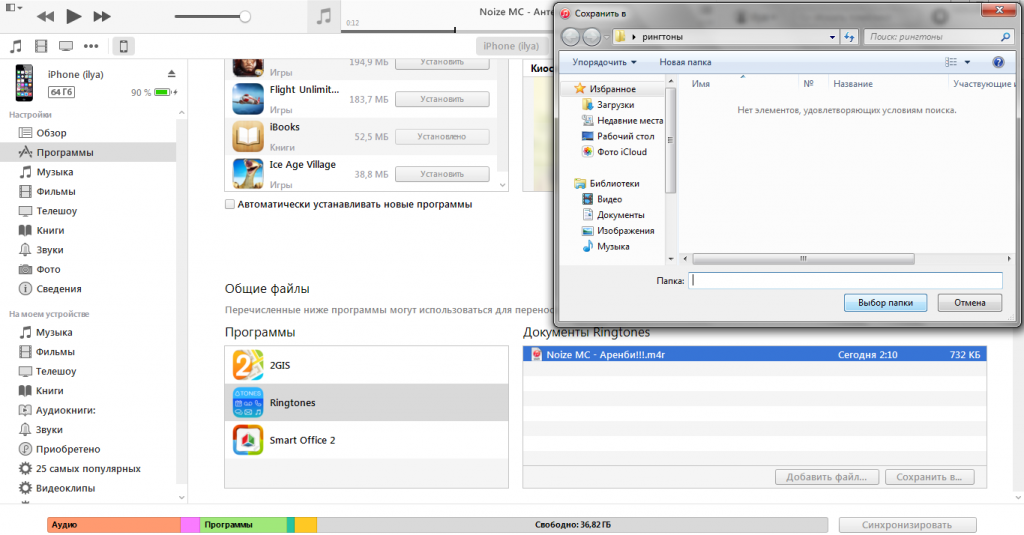
Поиск рингтона в iTunes и сохранение на компьютере
После сохранения, находите их на вашем компьютере и проигрываете при помощи айтюнса. Затем выбираете вкладку «Звуки» все в том же списке «Настройки» и ставите в появившемся нижнем списке галочки напротив сохраненных вами рингтонов. Затем в верхнем списке «Синхронизировать звуки» ставите галочку, тем самым разрешая синхронизацию рингтонов в принципе, и выбираете вариант — «Выбранные звуки». После чего нажимаете слово «Применить» в нижнем правом углу окна айтюнса, позволяя ему скачать выбранные вами мелодии обратно на айфон.
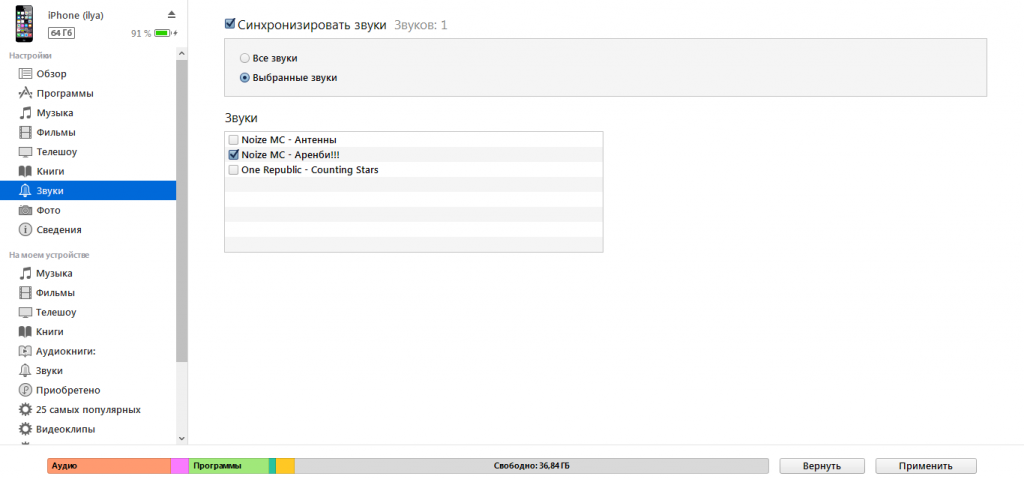
Закачка рингтонов на Айфон
И в заключение, заходите в «Настройки» вашего айфона и нажимаете на вкладку «Звуки». Здесь ищите кнопку меню с названием «Рингтон» (или любой другой тип, в зависимости от того какой тип вы записывали), нажимаете ее и в открывшемся списке находите только что загруженные с компьютера звуки, собственно вам остается лишь поставить один из них в качестве рингтона.
Таким образом, дорогие друзья, теперь ваш iPhone может радовать вас любимой мелодией. Кроме того, если у вас изменятся вкусы или записанный рингтон попросту надоест, вы сможете запросто поставить на звонок новый…
Как поставить любую песню в качестве звонка на iPhone?
Для этого не нужно устанавливать специальное приложение или покупать готовые мелодии из магазина iTunes. Если хотите создать звонок из понравившейся песни или собственной записи и присвоить их своим контактам, посмотрите, как сделать.
Есть очень простой способ установить любую мелодию из библиотеки iTunes в качестве вызова для айфона.
Шаг 1. Для начала выберем песню на звонок. Откройте программу iTunes на компьютере и перейдите на вкладку Музыка. Сначала нужно загрузить музыкальный трек из компьютера. Для этого, откройте меню Файл и выберите в пункт «Добавить файл в Медиатеку».
Шаг 2. Теперь нужно выделить понравившийся фрагмент из песни. Здесь есть одно ограничение — максимальная продолжительность рингтона составляет 38 секунд. Кликните правой кнопкой мыши на аудиотрек, перейдите на вкладку «Сведения», а затем откройте «Параметры», в которой находится инструмент для обрезки музыки.
В открывшемся окне следует поставить отметки и задать время начала и окончания фрагмента песни. Помните, что его продолжительность ограничена и поэтому нужно поставить интервал, который не превышает 38 секунд. Возможно, придется прослушивать мелодию несколько раз, прежде чем точно поставить начало и конец фрагмента. Для сохранения подтвердите проведенные изменения на ОК.
Шаг 3. После опять перейдите на этот аудиотрек, кликните на нем правой кнопкой мыши и выберите пункт «Создать версию в формате AAC». Теперь в списке музыки в Библиотеке будут находиться оригинальный айдиотрек и короткая версия AAC. Чтобы AAC отличить от оригинала лучше ее переименовать.
Теперь у нас есть оригинал и короткая копия AAC и можно снять отметки с начала и окончания в оригинальном аудиотреке.
В последних изданиях программы (например, iTunes 12.5.X) пункт Создать версию в формате AAC будет доступен из меню:
Файл → Преобразовать → Создать версию в формате ACC.
После обрезки мелодии и сохранения фрагмента песни она будет сохраняться на компьютере в каталоге Apple Music.
Шаг 4. Кликните правой кнопкой мыши на версии ACC и откройте пункт Показать в проводнике Windows. Здесь есть возможность поменять расширение с m4a на m4r.
После сохранения переместите файл из папки на Рабочий стол.
Если не отображаются расширение файла m4a, (то есть видите только название файла), значит в Windows активирована функция, которая скрывает расширения. В этом случае, не будет возможности изменить формат.
Чтобы показать расширения в Windows перейдите по следующему пути:
Проводник Windows – меню Файл- Изменить параметры и свойства
Откройте вкладку Вид, затем в разделе Дополнительные парамеры найдите пункт Скрывать расширения для зарегистрированных типов файлов и снимите с него галку. Подтвердите изменения на ОК.
Шаг 5. В программе Айтюнс перейдите в Настройки (три точки) – Звуки – Рингтоны. Перетащите мелодию с Рабочего стола в этот раздел.
Шаг 6. Теперь нужно синхронизировать айфон с iTunes. В разделе устройства нажмите на значок iPhone и зайдите в
Звуки → Синхронизировать Звуки → Выделенные Звуки →
и выберите песни, которые вы хотите синхронизировать с айфоном.
Шаг 7. Как установить любую песню в качестве мелодии звонка на iPhone
На айфоне зайдите в Настройки → Звуки → Мелодия и выберите новый рингтон из списка (он должен быть в самом верху списка).
Вот и все. Вот таким способом можно легко обрезать песню и поставить ее фрагмент в качестве рингтона. Теперь вы сможете повторить этот процесс и добавить столько рингтонов, созданных из понравившихся песен, сколько захотите.
Установка мелодии через iTunes Store на звонок iPhone
Чтобы загрузить мелодию звонка на iPhone через iTunes Store, необходимо сначала приобрести трек.

Для этого понадобится выполнить такие действия:
- Запустить приложение и выбрать композицию в звуковом меню. Если нужна какая-то конкретная мелодия, потребуется ввести ее название в поисковую строку.
- Произвести покупку трека и сохранить его на устройстве, нажав стикер «Готово».
- Открыть раздел звуков, затем перейти во вкладку «Звуки и рисунки вибраций», где выбрать пункт рингтонов.
- Установить галочку напротив нужной мелодии и сохранить изменения.
Когда требуется поставить рингтон для проигрывания при вызове с определенных номеров, надо сначала пройти в раздел контактов, отыскать нужный и нажать кнопку «Изменить», после чего установить выбранную музыку.
Как поставить рингтон на iPhone без iTunes и Jailbreak
В начале статьи вас, наверно, удивил тот факт, что рингтон или музыку можно закачать на iPhone без iTunes. Да, это вполне реально.
Мы предлагаем вам простое решение: WALTR – приложение для работы с аудио- и медиафайлами для iPhone, не требующая iTunes или Jailbreak. Единственное условие – у вас уже должен быть готовый рингтон в формате M4R на компьютере.
С его помощью вы можете закачивать на iPhone не только рингтоны и музыку, но и фильмы разного формата, которые будут конвертироваться буквально на лету.
Мы позаботились о том, чтобы работа с приложением была простой и быстрой. WALTR понятен в использовании и не требует особых знаний или дополнительных настроек. Работает на Mac и Windows.
Теперь мы предлагаем скачать WALTR 2 на ваш Mac или Windows. Единственное условие – у вас уже должен быть готовый рингтон в формате M4R на компьютере.
WALTR 2
Requirements: macOS 10.9 and higher
Latest Version: 2.6.25, 13 December 2019
Requirements: Windows 8 and higher
Latest Version: 2.7.19, 14 November 2019
Free Download

Скачать рингтон на iPhone можно в уже известные вам три шага:
Дизайн простой и понятный, а работа с приложением не требует лишних нажатий кнопок мыши.
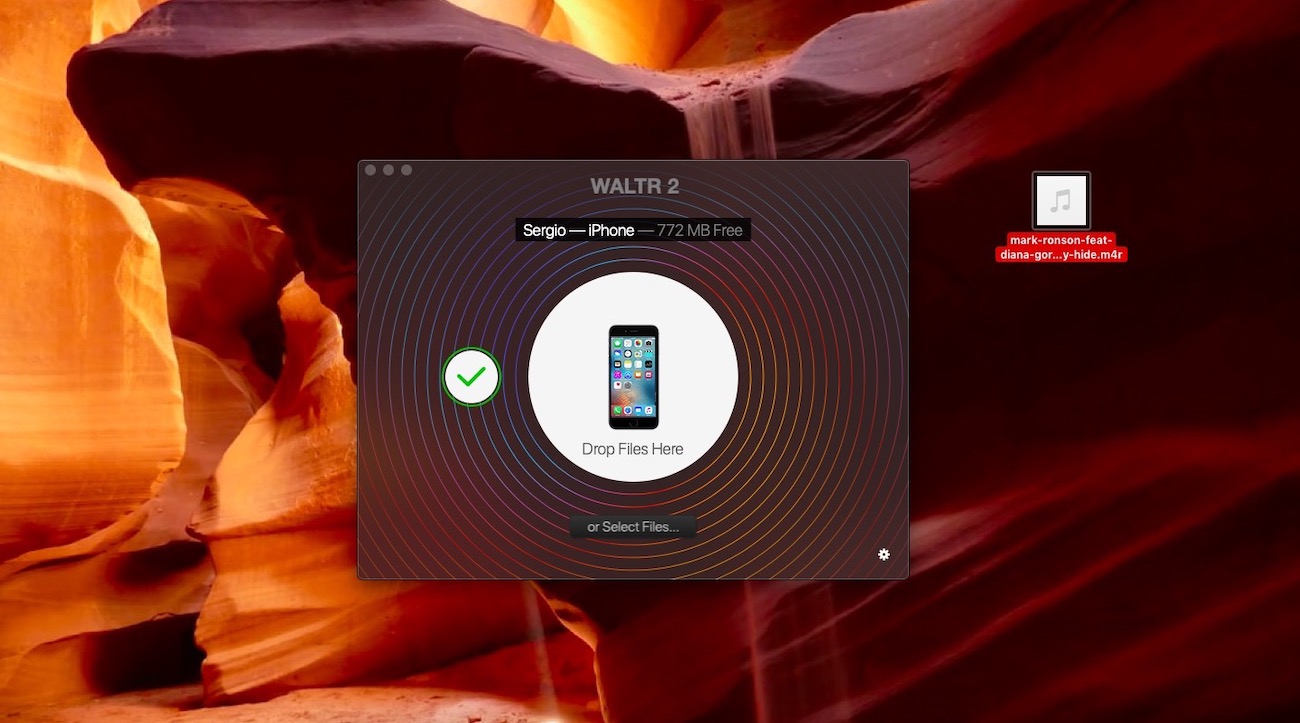
Шаг 2: Подключаем iPhone к компьютеру
Затем перетаскиваем в приложение файл в формате M4R.
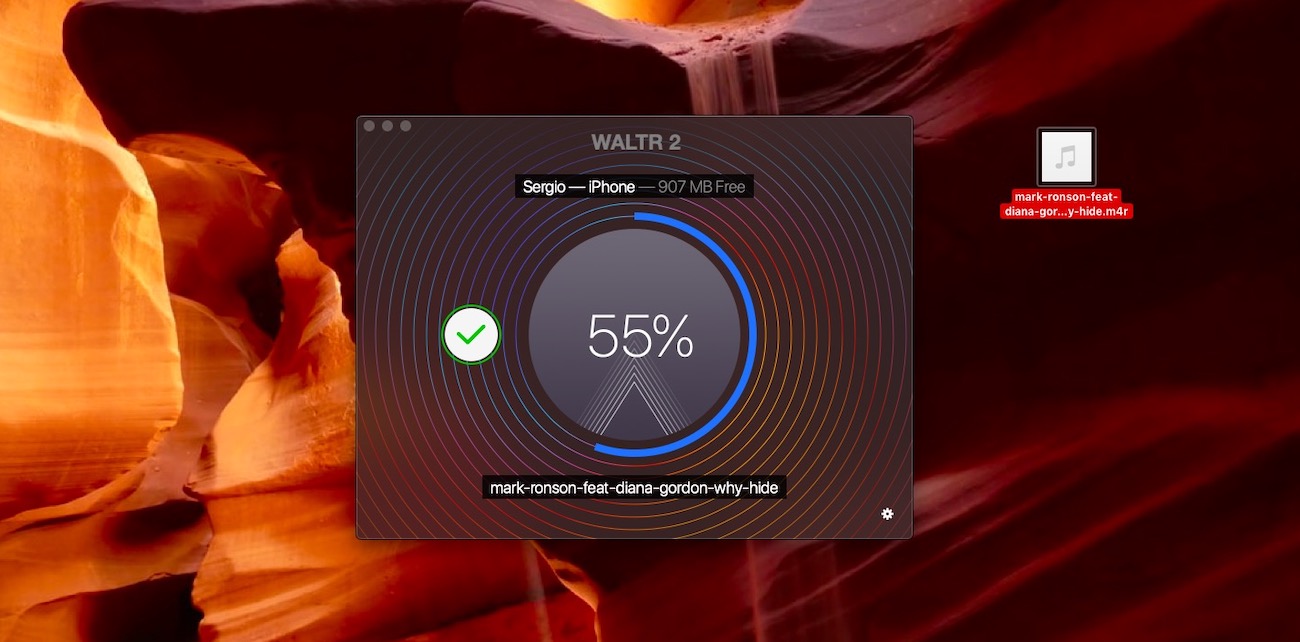
Получаем уведомление о том, что на нашем устройстве появился новый рингтон. Осталось лишь установить его на звонок.
Шаг 3: Зайдите в настройки телефона и выберите новую, созданную вами, мелодию.
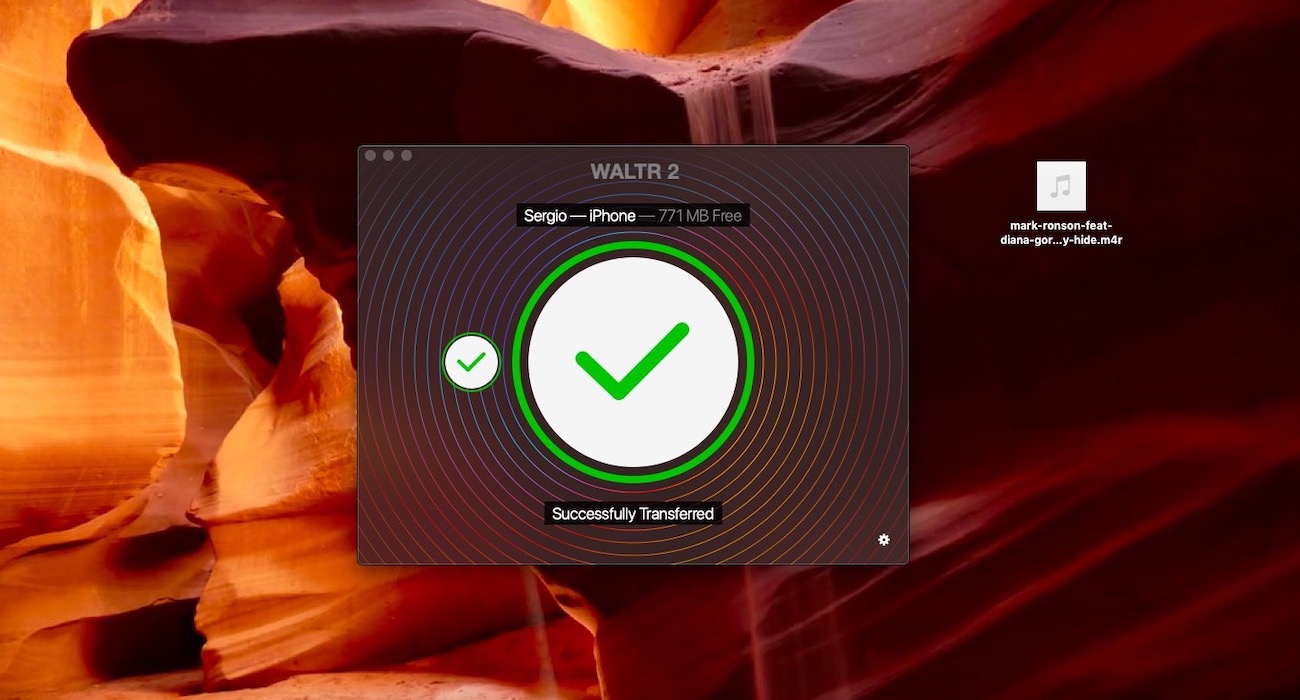
Мы надеемся, что эта статья была для вас полезной и у вас не возникло сложностей во время установки рингтона на ваш айфон. Теперь у вас есть WALTR и, чтобы узнать больше о программе и ее возможностях, прикрепляю небольшой перечень того, что умеет делать WALTR:
***Все операции по скачиванию файлов на iPhone не требуют использования iTunes
WALTR умеет работать не только с iPhone, но и с iPad и iPod. Теперь закачивание и просмотр любимых фильмов или видео оффлайн становится доступным каждому – как закачать видео на iPhone.
Если у вас есть iPad, то статья: как скачать фильмы на iPad с помощью WALTR поможет сэкономить время и забыть про конвертеры и iTunes.
Как скачать рингтон на iPhone прямо из YouTube
Последний по счёту, но не по важности
Есть ещё одно приложение, которое поможет скачать рингтон на iPhone, внимание, с iTunes YouTube, Vimeo и даже Instagram!. Итак, что это за покемон?
Итак, что это за покемон?
Softorino YouTube Converter 2 или SYC 2 — приложение на Mac и Windows-компьютеры, которое помогает скачивать видео или их аудиоверсии (и сделать из них рингтоны).
За $19.99 вы получаете доступ к скачиванию любого видео с YouTube и 65 других веб-ресурсов. Конечно, никто не отменял и бесплатное пользование на 24 часа.
Как и WALTR, о котором я писала ранее, SYC 2 также работает достаточно просто и не требует даже подключения к iTunes.
Давайте скачаем, к примеру, песню Queen ‘We Will Rock You’.
Шаг 1. Запустите SYC 2 и подключите iPhone к компьютеру
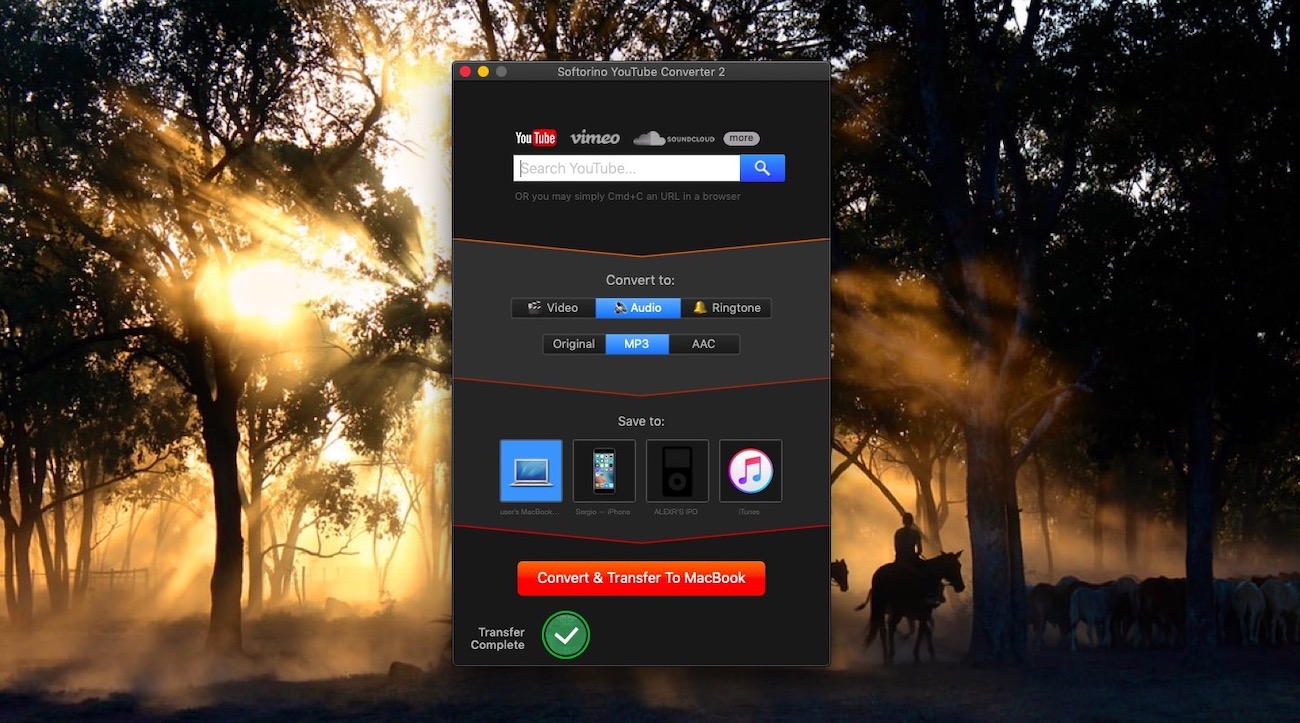
В первый раз вам придётся подключить iPod к компьютеру через USB провод, чтобы распознать устройство. Потом вы сможете подключаться к компьютеру по WI-FI, если и iPhone, и компьютер подключены к одной сети.
Шаг 2. Введите название трека или скопируйте ссылку в YouTube
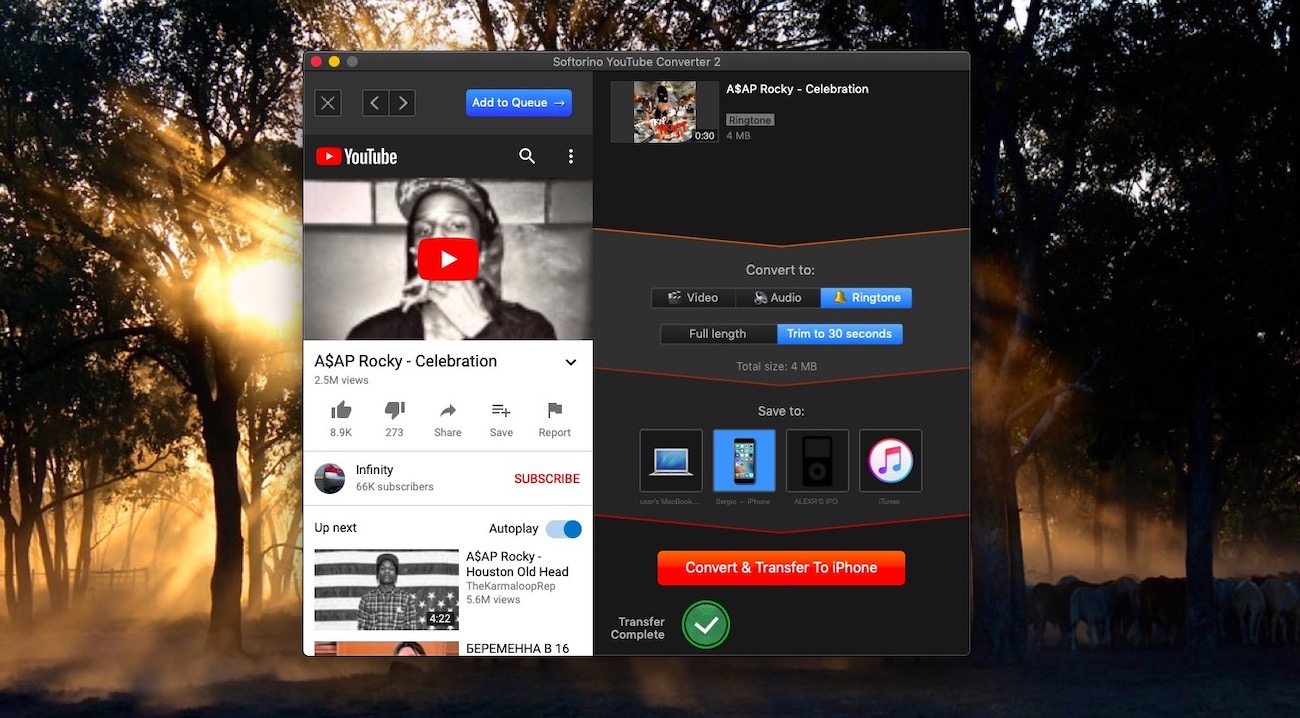
Просто вбейте в поисковик всё, что вам нужно и варианты появятся слева во всплывающем окошке.
Но есть и другой трюк. Вы можете просто скопировать ссылку в вашем iPhone или на компьютере и трек автоматически появится в Очереди на скачивание в приложении.
Минимум лишних движений.
Шаг 3. Выберите формат и загрузите музыку на iPhone
SYC 2 предложит вам выбрать тип файла: аудио или видео. Кликаем на рингтон.
Теперь выбирайте длительность — это может быть как целый трек, так и первые 30 секунд (если вас ничего, кроме вступления, не впечатляет:D).
Выберите иконку iPhone. Вы также можете сохранить музыку на своём компьютере или сразу в библиотеку iTunes.
Последний штрих – нажать оранжевую кнопку “Convert & Transfer to iPhone”. Все пару секунд и новый рингтон уже в вашем телефоне.
Где его найти? Рингтон будет там, где и должен — в настройках звуков! SYC 2 автоматически переносит файл в нужное приложение. Рингтон же будет находиться над другими, стандартными мелодиями, которые уже есть в вашем iPhone.
Как сделать рингтон на iPhone с помощью Аудико
Вы уже научились создавать и устанавливать рингтон на айфон, и если вам понадобится нарезать аудио для звонка, то это дополнение к статье будет приятным бонусом. Мы хотим предложить упрощенный вариант нарезки аудиофайлов для вашего телефона без дополнительных программ.
1: Загрузите файл в формате MP3 или M4R.
2: Теперь вы можете выбрать тот фрагмент аудио, который интересует вас.
3: После того, как вы выбрали интересующий вас фрагмент, нажмите на «Cоздать Рингтон». Дале вы можете зайти под своим аккаунтом в соцсетях или через электронную почту. В вашем аккаунте появятся аудионарезки, которые вы создавали.
Когда у вас уже есть готовая нарезанная версия рингтона, вы уже, наверняка, догадываетесь, что с ней делать. Теперь дело за малым.
Вот он – вкус победы! Вы не просто узнали, как поставить рингтон на айфон 7 и любую другую модель, но и можете сами создавать мелодию на звонок, узнали, как закачивать музыку и видео без iTunes, как нарезать аудио и где можно скачать уже готовые рингтоны для iPhone.
В следующий раз вы с легкостью и менее чем за 5 минут сможете изменить мелодию на звонок на ту, которая нравится именно вам.
P.S.
Более детальные обзоры и отзывы о нашей программе вы сможете найти на популярных сайтах:
LifeHacker.ru: WALTR для Windows и Mac OS: подружит iOS с MKV и FLAC MacOSWorld.ru: WALTR — как скинуть видео с компьютера на iPhone